2023-07-09 264
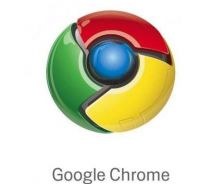
64位chrome浏览器官方免费版v84.0.4147.135
这款64位chrome浏览器官方版v84.0.4147.135是款由谷歌公司开发的一款64位网页浏览工具,最大的优势之一是它的综合网络商店,其中包含数以千计的应用程序、扩展、游戏等,它提供的网页浏览体验也是非常棒,因为它有一个干净和方便的用户界面,带给用户们很好的体验,谷歌Chrome可以说是最流行、最快和可定制的web浏览器之一。欢迎大家下载!
具体方法:
第一步:点击最右边按钮,打来工具——扩展程序。

第二步:在里面点击“浏览该程序库”,(如果曾经安装过扩展程序就直接点击“获取更多扩展程序”)。

第三步:搜索Keyconfig扩展程序并添加。

第四步:在扩展程序中找到刚添加的程序,点击下面“选项”进行设置。

第五步:选择Actions按钮找到select right tab(选择右边标签)和select left tab(选择左边标签)进行快捷键修改设置即可,在做图片题中习惯选择1,2分别作为左右标签选择的快捷键。

以上就是关于修改chrome快捷键设置方法了,还有不懂得用户就可以根据小编的方法来操作吧,希望能够帮助到大家。
原文链接:https://000nw.com/7705.html
=========================================
https://000nw.com/ 为 “电脑技术吧” 唯一官方服务平台,请勿相信其他任何渠道。
系统教程 2023-07-23
电脑技术 2023-07-23
应用技巧 2023-07-23
系统教程 2023-07-23
系统教程 2023-07-23
软件办公 2023-07-11
软件办公 2023-07-11
软件办公 2023-07-12
软件办公 2023-07-12
软件办公 2023-07-12
扫码二维码
获取最新动态
